IF函数,恐怕是大家接触的最早,用的最多的一个函数了吧……如果你仅仅用它来做简单的判断,那就有点儿浪费IF函数了……
一、IF函数:基础功能及语法结构。
功能:判断给定的条件是否成立,如果成立,返回指定的一个值,否则返回指定的另外一个值。
语法结构:=IF(判断条件,条件为True时的返回值,条件为False时的返回值)。
目的:判断本班学生的成绩是否及格。
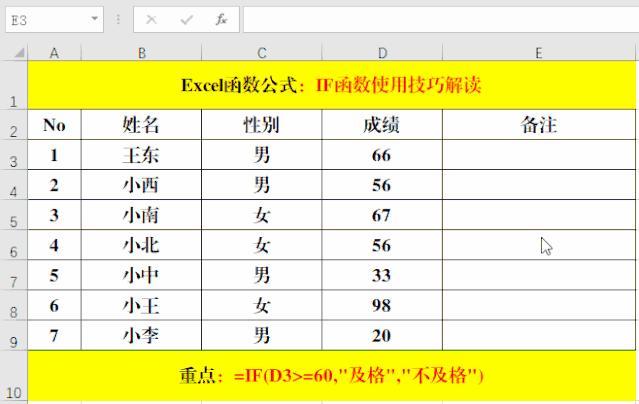
方法:
在目标单元格中输入公式:=IF(D3>=60,”及格”,”不及格”)。
解读:
公式=IF(D3>=60,”及格”,”不及格”)中,首先判断D3的值是否大于等于60,如果条件成立,则返回“及格”,如果小于60,则返回“不及格”。
二、IF函数:多层嵌套。
目的:根据分值判断成绩的等级。
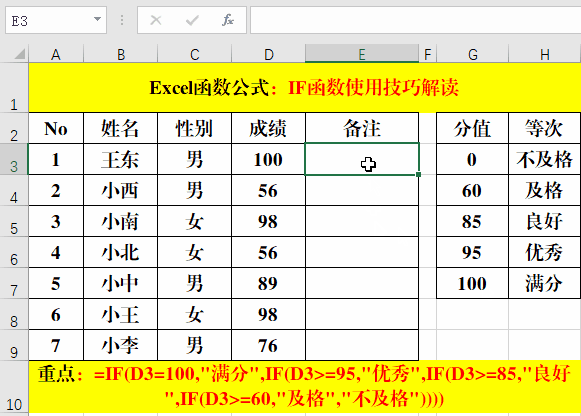
方法:
在目标单元格中输入公式:=IF(D3=100,”满分”,IF(D3>=95,”优秀”,IF(D3>=85,”良好”,IF(D3>=60,”及格”,”不及格”))))。
解读:
1、IF函数除了单条件判断之外,还可以多条件嵌套判断。当条件满足时,直接返回结果,否则继续判断,直到最后一个结果为止。
2、在判断时,必须按照“成绩”或“优良差”的顺序来书写公式,否则无法得到正确的结果。此示例中如果从低分向高分判断,则公式为:=IF(D3<60,”不及格”,IF(D3<=85,”及格”,IF(D3<=95,”良好”,IF(D3<100,”优秀”,IF(D3=100,”满分”)))))。
三、IF函数:多层嵌套Ifs。
目的:根据分值判断成绩的等级。
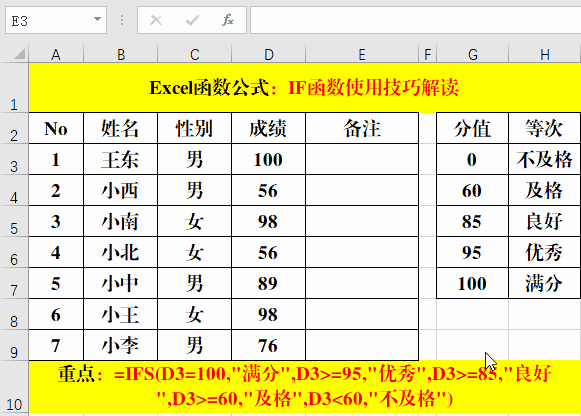
方法:
在目标单元格中输入公式:=IFS(D3=100,”满分”,D3>=95,”优秀”,D3>=85,”良好”,D3>=60,”及格”,D3<60,”不及格”)。
解读:
1、在用IF函数做多层嵌套时,比较麻烦,容易出错,所以可以用Ifs函数来替代IF函数完成多层嵌套任务。
2、Ifs函数的作用为:检查是否满足一个或多个条件,并返回第一个条件为True时对应的值。语法结构为:=Ifs(条件1,返回值1,……条件N,返回值N)。
四、IF函数:复杂多条件嵌套。
目的:根据“年龄”和“性别”情况判断是否“退休”。
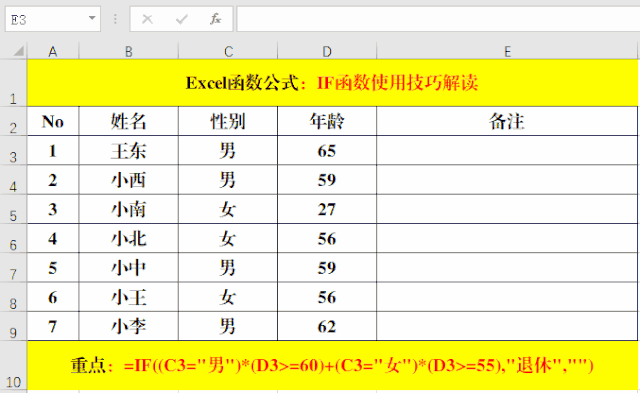
方法:
在目标单元格中输入公式:=IF((C3=”男”)*(D3>=60)+(C3=”女”)*(D3>=55),”退休”,””)。
解读:
1、当Excel中的条件成立时,返回True,暨1,否则返回False,暨0。
2、公式=IF((C3=”男”)*(D3>=60)+(C3=”女”)*(D3>=55),”退休”,””)中,当条件(C3=”男”)*(D3>=60)同时成立时,返回“退休”,或者当条件(C3=”女”)*(D3>=55)同时成立时,返回“退休”,否则返回空值。
五、IF函数:配合Sum函数求和。
目的:根据“性别”统计“总成绩”。
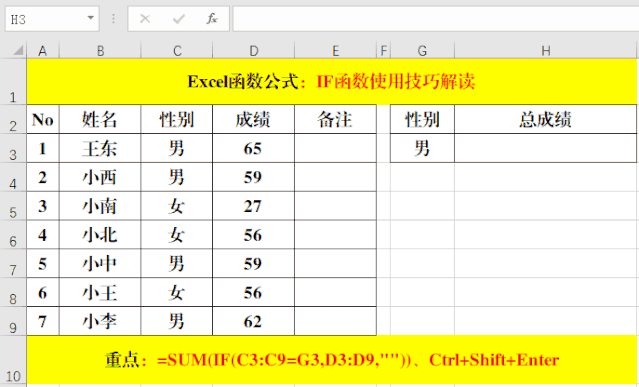
方法:
1、在目标单元格中输入公式:=SUM(IF(C3:C9=G3,D3:D9,””))。
2、Ctrl+Shift+Enter填充。
解读:
1、示例中用到了数组公式,所以需要用Ctrl+Shift+Enter来填充;将所有的值返回之后,用Sum函数来求和。
2、如果只是为了达到单条件求和,完全可以使用Sumif函数来完成哦。关于Sumif函数的用法,请查阅历史消息中的相关文章哦!
六、IF函数:配合And或Or完成判断。
目的:根据“年龄”和“性别”情况判断是否“退休”。
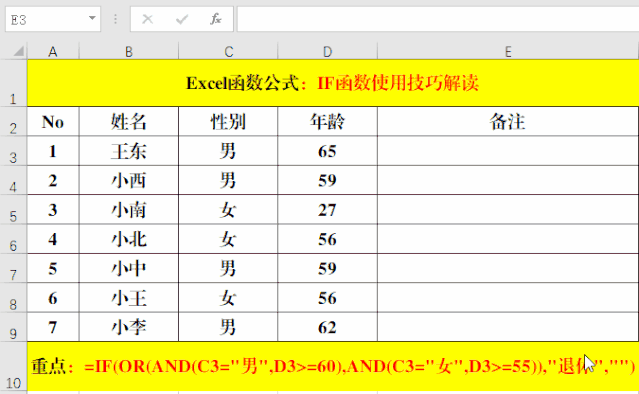
方法:
在目标单元格中输入公式:=IF(OR(AND(C3=”男”,D3>=60),AND(C3=”女”,D3>=55)),”退休”,””)。
解读:
1、And函数的作用为:如果所有的条件都成立,则返回True,否则返回False。语法结构为:=And(条件1,条件2,……条件N)。
2、Or函数的作用为:如果所有的条件都不成立,则返回False,否则返回True。语法结构为:=Or(条件1,条件2,……条件N)。
3、公式中如果男同志满60岁,或女同志满55岁,都返回“退休”,否则返回空值。
七、IF函数:配合Iserror函数使用。
目的:计算总成绩。
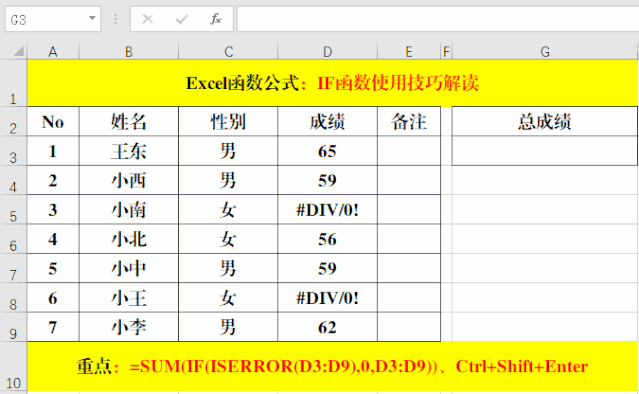
方法:
1、在目标单元格中输入公式:=SUM(IF(ISERROR(D3:D9),0,D3:D9))。
2、Ctrl+Shift+Enter填充。
解读:
1、当指定的区域中包含错误值时,无法用Sum函数直接求和。
2、Iserror函数的作用为:检测一个值是否为错误,对应返回True或False。
3、公式中用Iserror函数判断当前区域是否存在错误值,如果存在错误值,则由IF函数判断返回0,否则返回值本身,然后用Sum函数求和。